
Comment Créer une Carte de Visite Numérique sur Android
Il ne faut pas plus de 7 secondes pour faire une première impression lors d’une conférence. C’est tout le temps dont vous disposez pour montrer que vous êtes une personne professionnelle, mémorable et que cela vaut la peine d’établir le contact avec vous.
Alors que faire quand quelqu’un vous demande : « Avez-vous une carte ? » et que tout ce que vous pouvez offrir… c’est un regard vide ?
Que vous cherchiez à développer votre réseau professionnel ou que vous en ayez simplement assez de manquer de cartes papier, il existe une meilleure solution.
Dans ce guide, vous apprendrez à créer une carte de visite numérique sur Android – élégante, partageable instantanément et qui ne se perd jamais dans une poche.
Contenu :
- Étape 1 : Sélectionner la bonne application de carte de visite numérique
- Étape 2 : Créer un compte et configurer votre profil
- Étape 3 : Saisir vos coordonnées
- Étape 4 : Personnaliser votre carte de visite numérique
- Étape 5 : Générer un code QR ou activer le partage NFC
- Étape 6 : Sauvegarder et exporter votre carte numérique
- Étape 7 : Ajouter votre carte à Google Wallet (optionnel)
- Étape 8 : Partager facilement votre carte de visite numérique

Guide Étape par Étape pour Créer une Carte de Visite Numérique sur Android
Bonne nouvelle : pour commencer, rien de compliqué n’est nécessaire – il vous faut simplement votre smartphone. Oubliez les cartes papier et les formats dépassés. Avec la bonne application et quelques étapes rapides, vous aurez une carte professionnelle et personnalisable prête à être partagée en quelques minutes.
Étape 1 : Sélectionner la bonne application de carte de visite numérique
Il existe de nombreuses applications, mais pour vous faciliter la vie, nous recommandons Wisery. Pourquoi ? Parce qu’elle offre des modèles fonctionnels et esthétiques, et elle est facile à utiliser et sécurisée – vos informations restent protégées. De plus, elle se connecte à votre Google Wallet ou Apple Wallet en un simple tapotement.
Bien sûr, la plateforme que vous choisissez vous appartient entièrement. Assurez-vous simplement qu’elle correspond à vos objectifs et vous permet de personnaliser votre carte selon votre style.
Étape 2 : Créer un compte et configurer votre profil
Il est temps de simplifier la configuration. Connectez-vous avec votre compte Google ou inscrivez-vous manuellement via Wisery. C’est ici que vous commencerez à façonner votre profil, donc veillez à ce que les informations de base reflètent votre identité professionnelle.

Étape 3 : Saisir vos coordonnées
Voici le cœur de votre carte de contact digitale – vos coordonnées. Ajoutez tout ce dont vos contacts pourraient avoir besoin : nom complet, poste, numéro de téléphone, adresse e-mail, profil LinkedIn et tout autre lien pertinent.
C’est votre poignée de main numérique, alors assurez-vous qu’elle soit complète et claire.
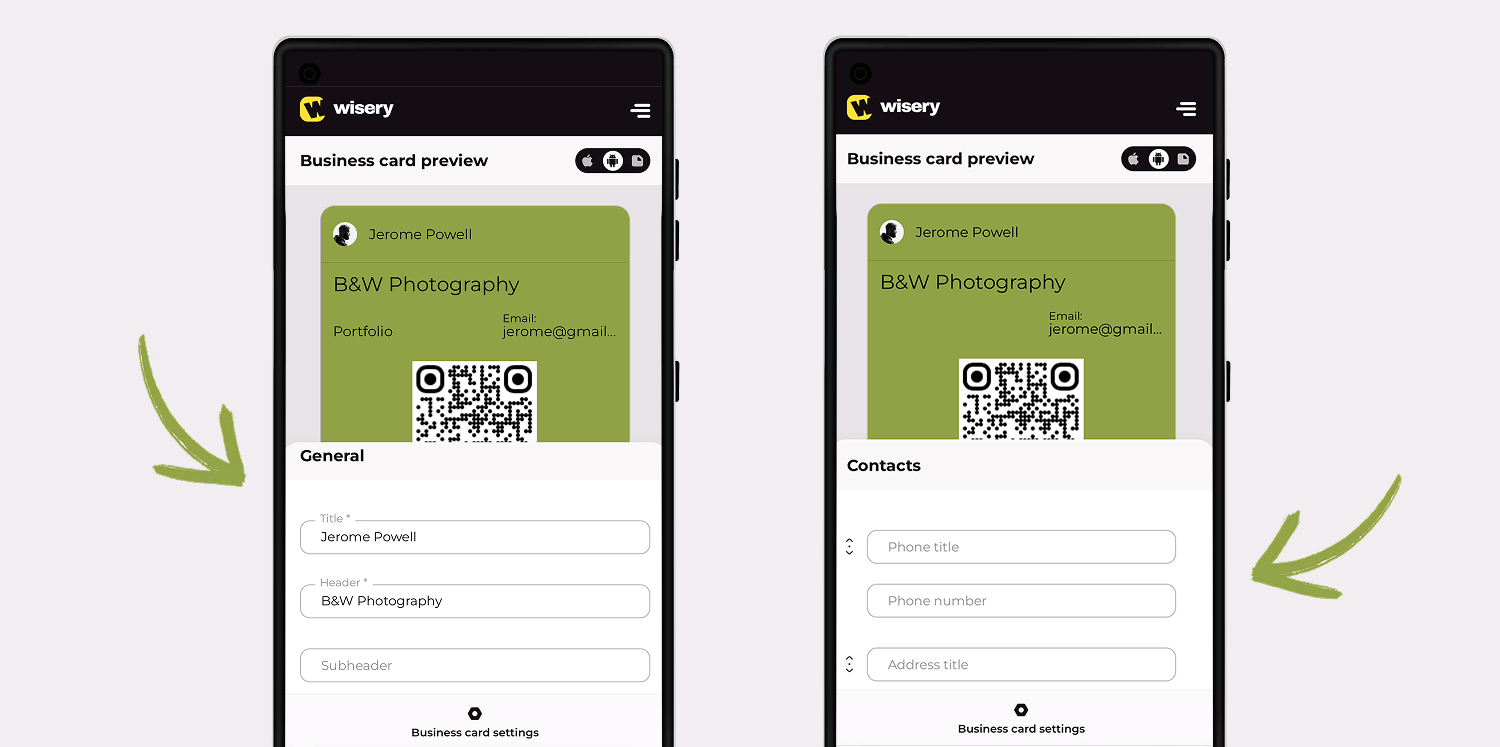
Étape 4 : Personnaliser votre carte de visite numérique
Ensuite, personnalisez-la. Wisery permet de changer les couleurs, de télécharger des photos, d’ajouter un logo ou une bannière – ou tout ce qui correspond à votre marque.
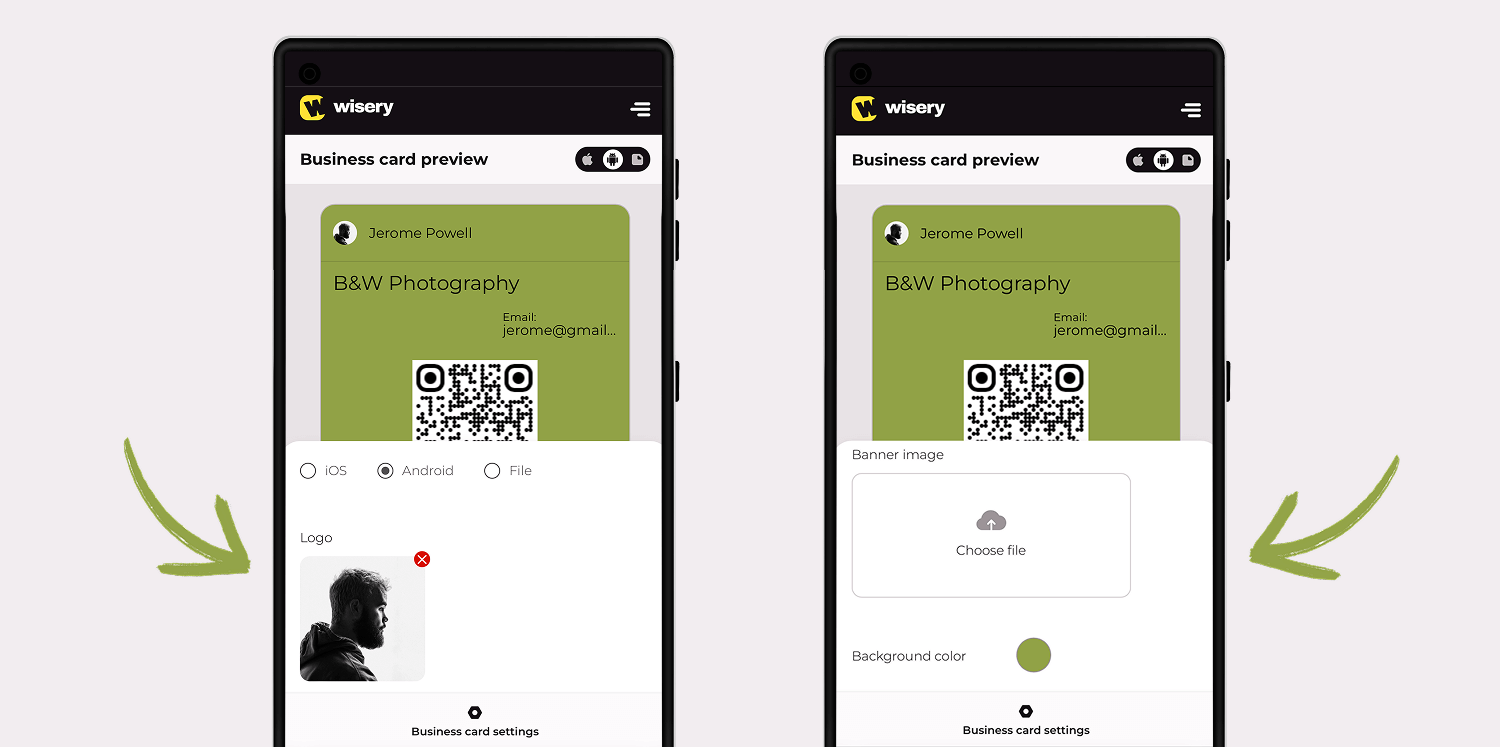
Important : décidez comment vous souhaitez partager vos coordonnées – soit via une page type “lien en bio” avec plusieurs ressources, soit en permettant aux gens d’enregistrer instantanément vos informations dans leur liste de contacts.
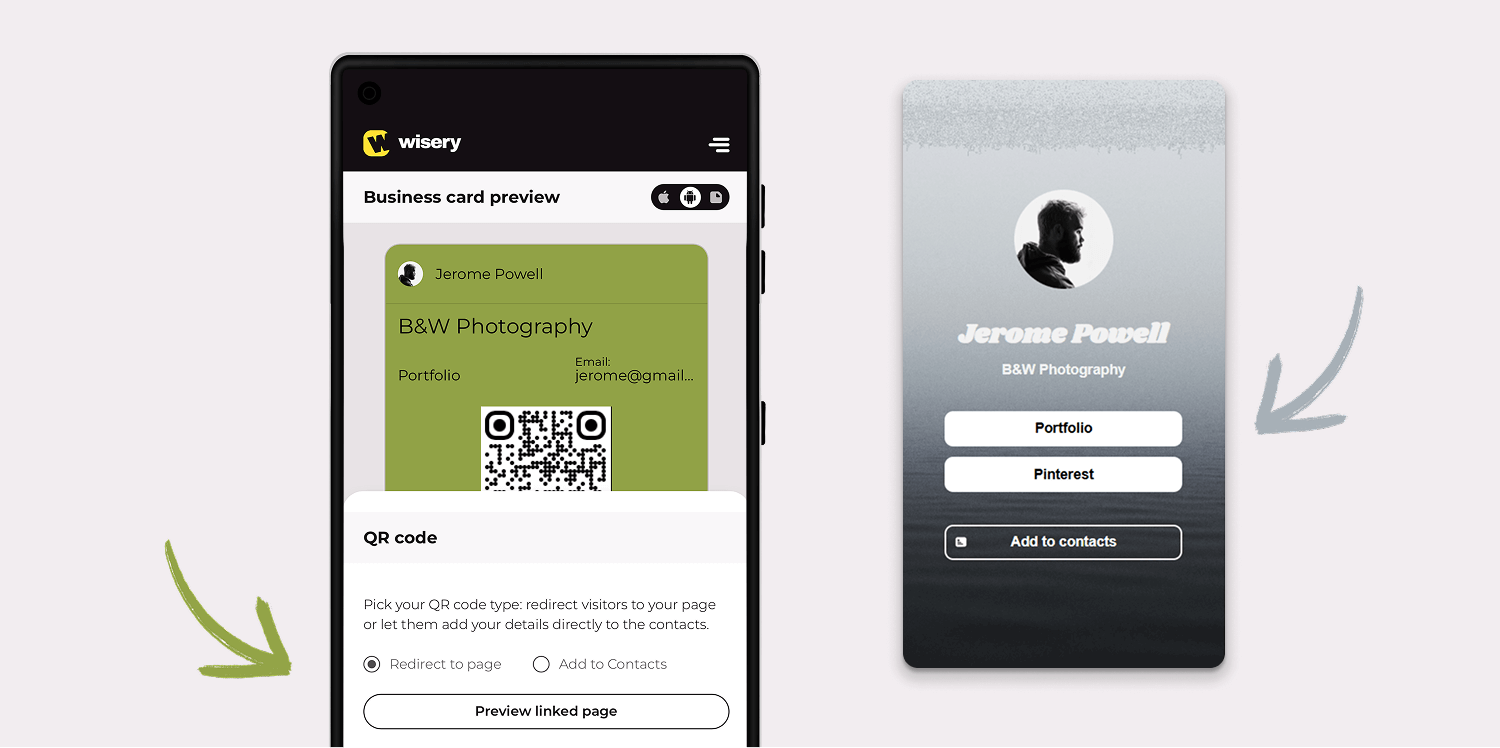
Étape 5 : Générer un Code QR ou Activer le Partage NFC
Aucun outil supplémentaire n’est nécessaire. Une fois votre carte complète, cliquez sur « Sauvegarder la Carte » et obtenez instantanément votre code QR – prêt à être partagé ou scanné avec n’importe quelle application de lecture de code QR.
Étape 6 : Sauvegarder et Exporter votre Carte de Visite Numérique
Choisissez comment utiliser votre carte de contact digitale : téléchargez-la en tant que fichier, image ou tout autre format, selon vos besoins. Pas d’inquiétude – elle est sauvegardée dans votre tableau de bord et peut être modifiée à tout moment.
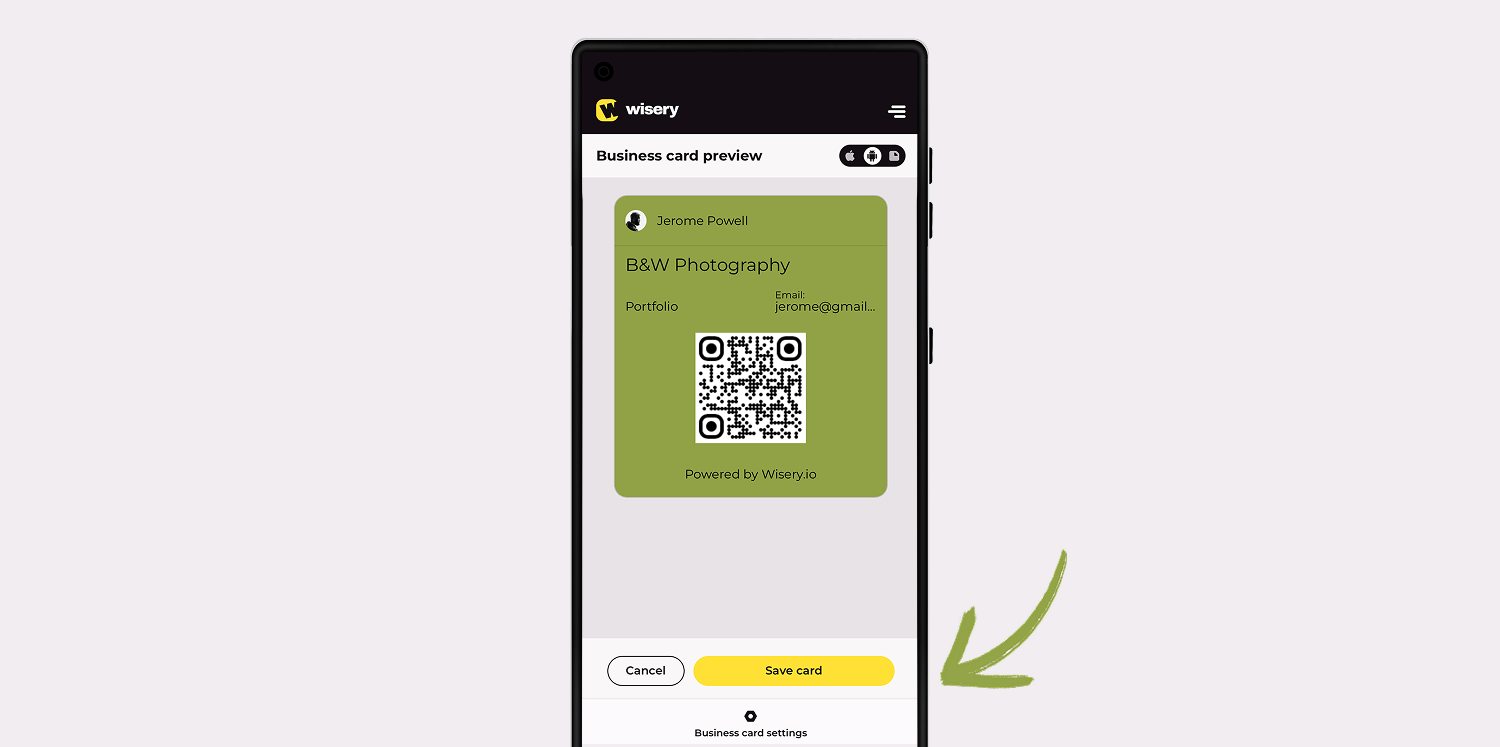
Étape 7 : Ajouter votre carte à Google Wallet (optionnel)
Vous voulez partager votre carte en un seul tapotement ? Sur votre téléphone Android, choisissez « Ajouter à Google Wallet » et elle sera prête à tout moment.

Bonus : toute mise à jour effectuée sur votre carte de visite en ligne se reflétera automatiquement – pas besoin de la réimprimer ou de renvoyer quoi que ce soit.
Étape 8 : Partager facilement votre Carte de Visite Numérique
Voilà ! Vous pouvez désormais réseauter plus intelligemment. Partagez votre carte lors de rencontres, conférences ou même dans un café. Permettez à quelqu’un de scanner le code QR depuis votre écran, envoyez un lien par SMS ou e-mail, ou affichez la carte de visite virtuelle directement depuis votre wallet.
Vous vous demandez comment créer une carte de visite numérique sur Android et l’utiliser comme les pros ? Commencez avec Wisery – solution simple, intelligente et conçue pour le réseautage réel.
Danylo est un passionné de marketing qui aime explorer de nouvelles stratégies et partager ses découvertes. Il écrit des conseils simples et pratiques pour aider les entreprises à améliorer leurs efforts marketing.